编辑:系统城
2015-12-21 11:51:33
来源于:系统城
1. 扫描二维码随时看资讯
2. 请使用手机浏览器访问:
http://wap.xtcheng.cc/xtjc/7096.html
手机查看
Aero毛玻璃是Win7系统中自带的特有的透明主题特效,运用该主题可以让桌面看起来更清新简洁,在最新的Win10系统中也潜藏了Aero这项功能,但很多用户都不知道怎么开启这项功能让窗口变透明,下面就跟着小编的脚步,来看下详细的操作步骤。
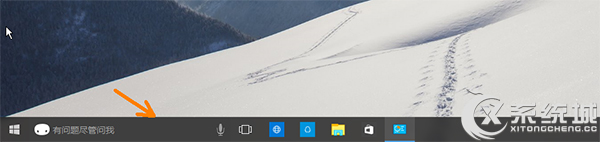
操作步骤:
1、桌面点击鼠标右键,点击个性化;
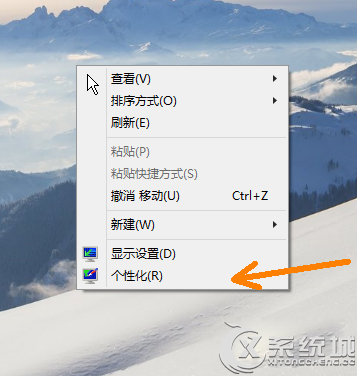
2、点击颜色;
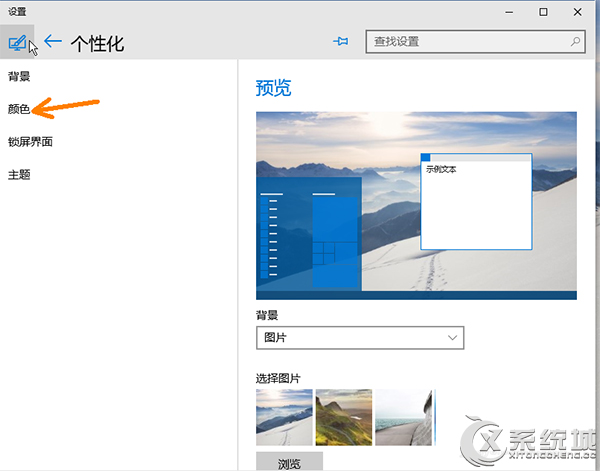
3、看箭头,关闭自动调节颜色;
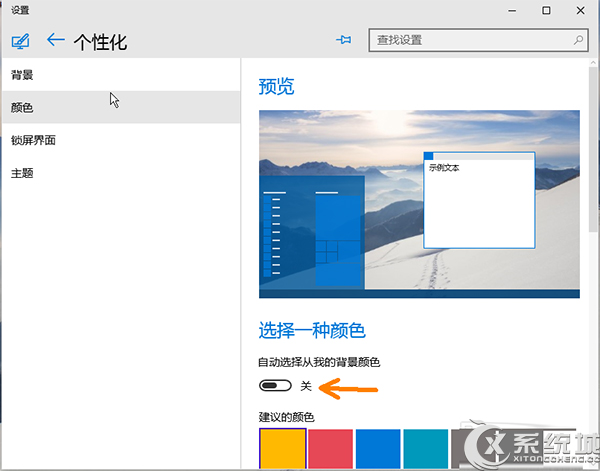
4、选择一个颜色后,打开透明效果;
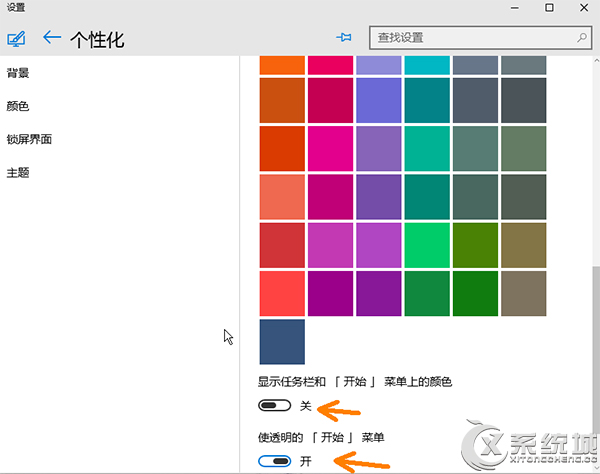
5、标题栏和状态栏颜色变了;
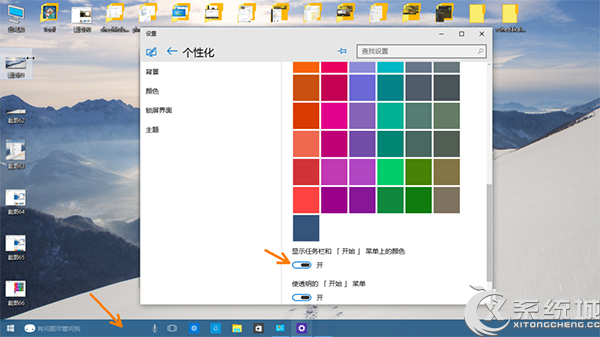
6、选择“显示任务栏和开始菜单的颜色”打开;
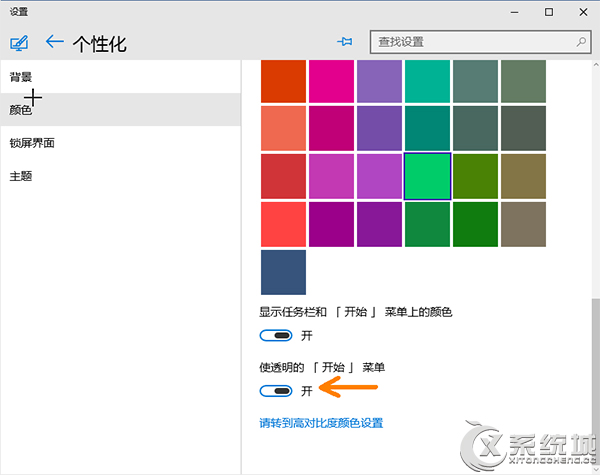
7、接着选择“使透明的开始菜单”打开。
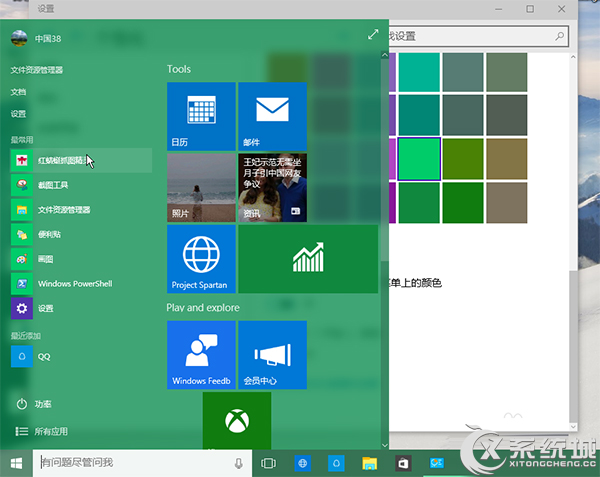
至此,在Win10系统中开启Aero特效的步骤就完成了,这时候用户回到桌面上,可以看到开始菜单是透明的,文件窗口也是透明的,感觉又回到了Win7一样。

微软推出的Windows系统基本是要收费的,用户需要通过激活才能正常使用。Win8系统下,有用户查看了计算机属性,提示你的windows许可证即将过期,你需要从电脑设置中激活windows。

我们可以手动操作让软件可以开机自启动,只要找到启动项文件夹将快捷方式复制进去便可以了。阅读下文了解Win10系统设置某软件为开机启动的方法。

酷狗音乐音乐拥有海量的音乐资源,受到了很多网友的喜欢。当然,一些朋友在使用酷狗音乐的时候,也是会碰到各种各样的问题。当碰到解决不了问题的时候,我们可以联系酷狗音乐

Win10怎么合并磁盘分区?在首次安装系统时我们需要对硬盘进行分区,但是在系统正常使用时也是可以对硬盘进行合并等操作的,下面就教大家Win10怎么合并磁盘分区。